win7安装U盘还可以这么做
一、先把U盘制作为可启动模式
把大于4GBU盘插入电脑,点击开始--运行--输入cmd,在CMD窗口中输入内容:
diskpart 按回车
list disk按回车
* 找出U盘所对应的编号(如1),输入select disk 1,按回车
输入clean按回车
输入create partition primary按回车
输入select partition 1按回车
输入active按回车
输入format fs=fat32 quick按回车
如下图示:
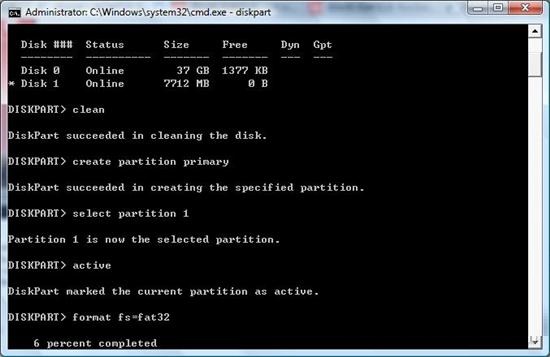
二、把安装版win7(或原版)解压到U盘根目录中
1、点击下载win7安装版(32位或64位都可以),保存路径随意
2、下载完成后,解压,右键点击,解压到U盘,如下图:
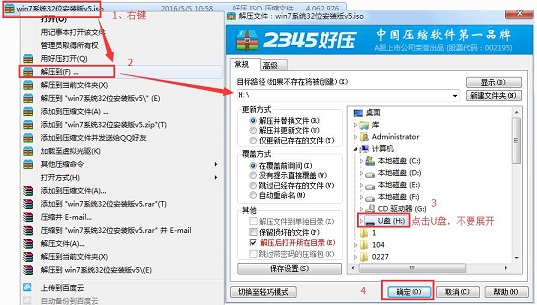
3、重启电脑,开机按启动热键,从U盘启动,就可以进入win7安装界面了。
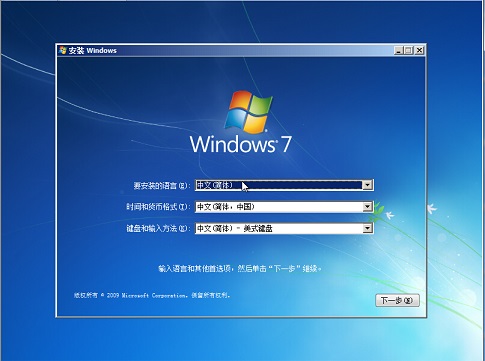
以上原来win7安装U盘还可以这样做内容出自土豆PE,感谢浏览~!
